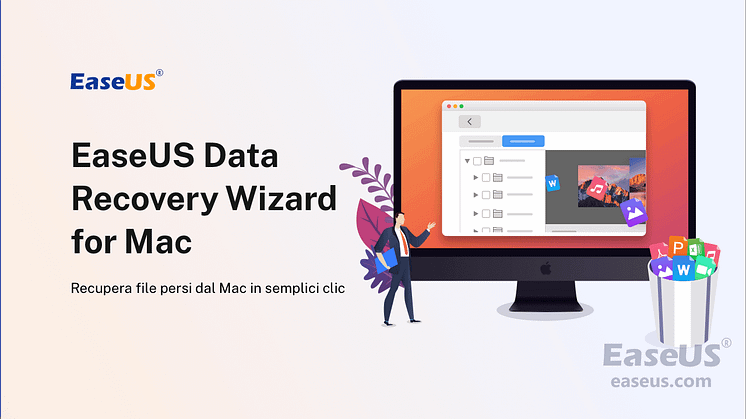Comunicato stampa -
Come recuperare i dati dai dati Macintosh HD
Il disco rigido del Mac, noto anche come Macintosh HD, è la struttura di archiviazione o database principale per la conservazione del sistema e dei dati per gli utenti Mac. E macOS o Mac OS X si sono impegnati a fornire la migliore protezione del disco rigido del Mac per evitare la perdita di dati per molti anni. Tuttavia, a volte, il tuo Macintosh HD non si avvia a causa di un motivo particolare ed è necessario reinstallare macOS. In questo articolo, imparerai prima come utilizzare macOS Recovery per eseguire il download Macintosh HD sull'unità integrata o su un'unità esterna. Quindi, vedrai come utilizzare EaseUS Data Recovery Wizard for Mac, un software professionale di recupero dati per Macintosh HD per recuperare i dati da Macintosh HD - Data.
Qual è la differenza tra Macintosh HD e Macintosh HD - Dati
A molti utenti non è chiara la differenza tra Macintosh HD e Macintosh HD - Dati, parliamone brevemente qui. Prima di eseguire un download in Macintosh HD e il ripristino dei dati, è necessario dare un'occhiata.
Per la maggior parte dei computer Mac, che si tratti di un iMac o di un MacBook, la configurazione predefinita è un solo disco, ovvero Macintosh HD. L'HD Macintosh è il luogo in cui vengono conservati i file di supporto del sistema e del sistema e l'utente non ha accesso ad essi. Il Mac HD - Data è il luogo in cui vengono conservati i tuoi file e le tue app e puoi accedervi proprio come i vecchi volumi di sistema. Entrambi i dati Macintosh HD e Macintosh HD si trovano sullo stesso disco.
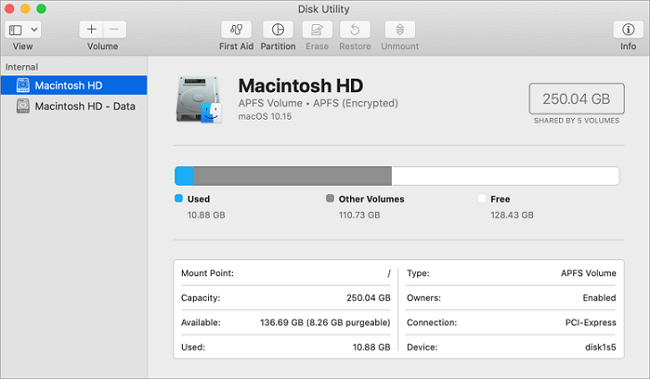
Come eseguire il download Macintosh HD da macOS Recovery
macOS Recovery fa parte del sistema di ripristino integrato del Mac. Puoi eseguire l'avvio da macOS Recovery e utilizzarlo per ripristinare da Time Machine, reinstallare macOS, ottenere assistenza online, riparare o cancellare un disco rigido da determinati problemi software o eseguire altre azioni sul Mac. Ora, segui le guide seguenti per scaricare Macintosh HD sul tuo Mac.
Passaggio 1. Avvia Mac da macOS Recovery
Accendi il Mac e tieni immediatamente premuta una delle combinazioni sulla tastiera:Command (⌘)-R, Option-⌘-R, Shift-Option-⌘-R. Se devi inserire una password, fai come richiesto.
Quando vedi la finestra dell'utilità come mostrato di seguito, sei stato avviato da macOS Recovery.
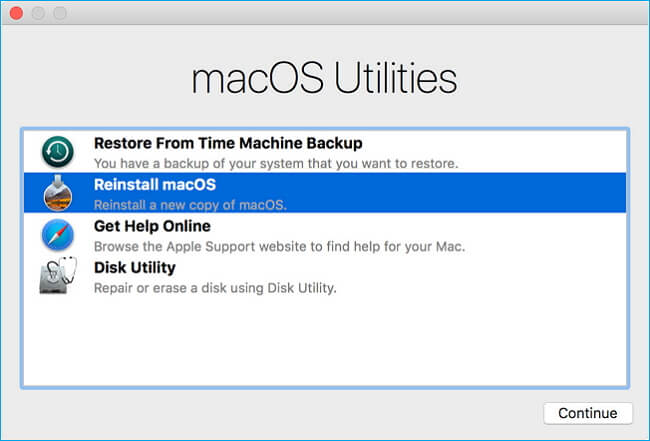
Passaggio 2. Decidi se cancellare (formattare) il tuo disco
Se hai intenzione di vendere, scambiare o regalare il tuo Mac o se hai un problema che richiede la cancellazione, puoi scegliere di cancellare il tuo computer. Fai clic su "Utility Disk" > "Continua" e segui le istruzioni sullo schermo per terminare.
Poiché la cancellazione del disco eliminerà completamente i dati senza possibilità di ripristino, pensaci due volte prima di agire.
Passaggio 3. Installa macOS
Puoi saltare il passaggio 2 e selezionare "Reinstalla macOS" per iniziare a reinstallare direttamente macOS. Segui le istruzioni sullo schermo per procedere.

Related links
- Recupero Apple Mail | Recupera email eliminate in Mail su Mac
- Come recuperare la versione precedente di file/documenti su Mac
- Recupero dati per Mac: Recuperare file TextEdit Mac
- Album 'Eliminati di recente' sparito | Come recuperare foto eliminate di recente su Mac
- I 10 Migliori Software di Recupero Dati per PC Windows 11/10 e Mac
Argomenti
Tags
Fondata nel 2004, EaseUS è un'azienda software leader a livello internazionale nei settori del recupero dati, del backup dati e della gestione disco, con lo scopo di sviluppare ed esplorare un'esperienza digitale sicura per tutti. Ci stiamo impegnando per innovare e creare una potente ed efficace piattaforma di sicurezza dei dati nel mondo.